Error de administración de memoria de pantalla azul de Windows 10 | Reparado
Publicado: 2021-11-07Si también se pregunta cómo solucionar el error de administración de memoria de la pantalla azul de Windows 10, este artículo tiene la solución perfecta para el problema.
La gestión de memoria, al igual que su nombre, es una función de Windows 10 y otros sistemas operativos que le permite administrar la memoria de su PC. Esto significa que la herramienta vigila cómo cualquier programa está usando la memoria en su PC.
La herramienta puede incluso liberar memoria cuando algún proceso ocupa demasiado espacio de almacenamiento. Aunque la función puede gestionar el consumo de memoria, a veces también provoca errores.
Los errores de administración de memoria de Windows 10 se deben a algunos problemas de software o hardware, virus, malware, tarjetas de video o tarjetas de memoria dañadas, archivos faltantes o corruptos, etc.
Si también enfrenta estos problemas y se pregunta cómo solucionar el error de administración de memoria de la pantalla azul durante el inicio de la PC, puede obtener la ayuda de las soluciones fáciles que se enumeran en este artículo. Como la razón detrás de tales errores puede ser más de una, una o más de estas soluciones funcionarán para solucionar el problema por usted.
¿Cómo reparar el error de administración de memoria de pantalla azul de Windows 10?
En las próximas secciones de este artículo, hemos abordado algunas de las mejores formas de corregir el error de administración de memoria de pantalla azul en Windows 10 y otros sistemas operativos. Para una resolución más fácil y rápida, le recomendamos que revise e implemente estas correcciones simultáneamente hasta que se resuelva el problema.
Solución 1: escanear el sistema con el Comprobador de archivos del sistema (SFC)
La primera y la mejor solución para corregir el error de administración de memoria de Windows 10 es ejecutar el análisis del Comprobador de archivos del sistema en su sistema. Al igual que su nombre, la función principal del análisis del Comprobador de archivos del sistema (SFC) es comprobar la integridad de los archivos del sistema. Si algún archivo del sistema está dañado o falta en la PC, este análisis puede ayudarlo.
Siga los pasos que se explican a continuación para corregir el error de administración de memoria de pantalla azul con SFC:
- Busque la herramienta del símbolo del sistema y ejecútela como administrador .

- Ingrese el siguiente comando y presione la tecla Enter .
sfc /escanear ahora Espere a que se complete el proceso y aplique todas las correcciones que se enumeran en el resultado.
Reinicie la PC después para ejecutar su sistema sin problemas.
Lea también: Error de tiempo de espera de vigilancia del reloj en Windows 10 [Guía completa]
Solución 2: reinicie ahora y verifique si hay problemas
Si el método anterior no funciona, puede tomar la ayuda de la herramienta de diagnóstico de memoria de Windows para corregir el error de administración de memoria de Windows 10. Esta utilidad analiza su sistema en busca de errores relacionados con la memoria y los corrige por usted. Tome la ayuda de los pasos enumerados a continuación para mayor precisión:
- Haga clic en la barra de búsqueda, escriba Herramienta de diagnóstico de Windows y presione Entrar .
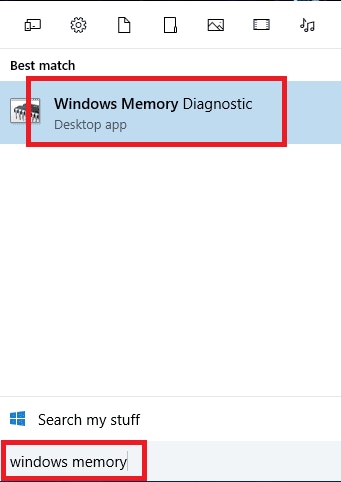
- Aparecerá una ventana emergente de Windows, haga clic en Reiniciar ahora y busque problemas.
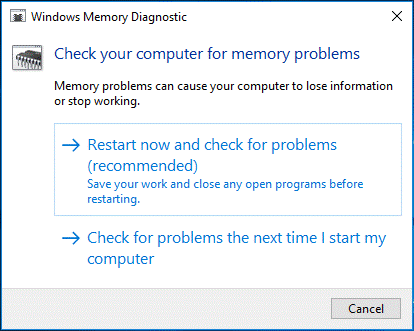
- Antes de que la PC se reinicie, la utilidad escaneará y reparará todos los eros de almacenamiento de forma permanente.
Este método solucionará el error de gestión de memoria de la pantalla azul de forma permanente. Si no, pase al siguiente método.
Solución 3: actualice el controlador de gráficos automáticamente con Bit Driver Updater
Si aún ve el mensaje de error de administración de memoria de Windows 10, debe actualizar los gráficos y otros controladores del sistema en su PC con Windows. Aunque hay formas manuales de hacer esto, recomendamos la automática aquí para su comodidad.
Debe tomar la ayuda de Bit Driver Updater para actualizar todos sus controladores de gráficos en una PC con Windows. La razón por la que recomendamos esta herramienta es porque es uno de los mejores actualizadores de controladores con opciones de copia de seguridad y restauración de controladores.
Además, la herramienta permite descargas aceleradas para proporcionar actualizaciones rápidas en un par de minutos. Y eso no es todo, hay muchas otras funciones en Bit Driver Updater que le facilitarán el trabajo.
Esto es lo que debe hacer para actualizar los controladores con Bit Driver Updater y responder cómo corregir el error de administración de memoria de pantalla azul:

- Descargue e instale Bit Driver Updater con un solo clic presionando el botón a continuación:
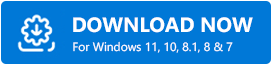
- Después de la instalación, ejecute el programa y deje que analice profundamente el sistema en busca de controladores obsoletos.
- Cuando la herramienta enumere los controladores, haga clic en el botón Actualizar todo para obtener las últimas actualizaciones.
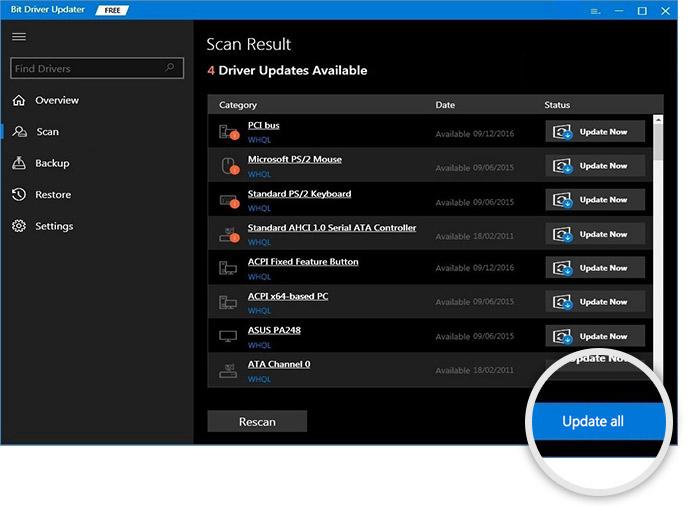
- Espere a que instale todos los controladores y luego reinicie la PC.
Cuando reinicie la PC, eliminará el error de administración de memoria de la pantalla azul y ejecutará la PC sin problemas.
Lea también: Cómo reparar el error BSOD de excepción del servicio del sistema en Windows 10
Solución 4: verifique el sistema en busca de malware y virus
El ataque de virus o malware es una de las razones más comunes detrás del error de administración de memoria de Windows 10. Si este es el caso, debe escanear el sistema en busca de tales intrusos y eliminarlos.
Si tiene escáneres de virus y malware de terceros, le recomendamos que los use. También puede tomar la ayuda de Windows Defender si no posee o utiliza un defensor de terceros para mayor facilidad. Ejecute la utilidad de protección, escanee el sistema en busca de malware o virus y elimine el error de administración de memoria de pantalla azul de una vez por todas.
Solución 5: use la utilidad de limpieza de disco para liberar espacio
Los archivos temporales y otros archivos innecesarios se acumulan y provocan el error de administración de memoria de Windows 10. Si esta es la razón detrás de este problema, puede tomar la ayuda de Liberador de espacio en disco para liberar la memoria y eliminar dichos archivos. Así es cómo:
- Busque la utilidad Liberador de espacio en disco y ejecútela.
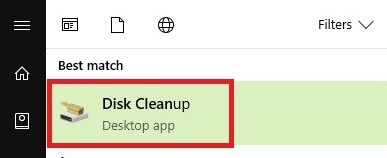
- Haga clic en la opción Limpiar archivos del sistema .
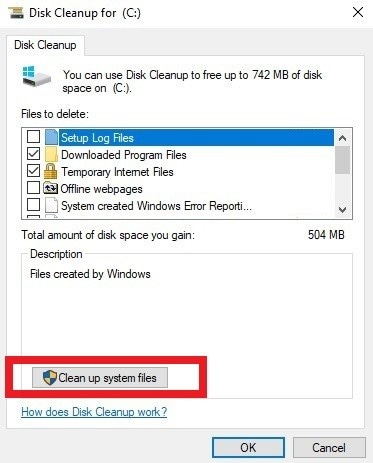
- Ahora seleccione todos los archivos que desea eliminar y haga clic en Aceptar .
Una vez que se complete el proceso, cierre la aplicación y reinicie la PC para corregir el error de administración de memoria de la pantalla azul.
Lea también: 18 mejores programas gratuitos de limpieza de PC para Windows 10, 8, 7 en 2021
Solución 6: Actualizar Windows
Si los métodos mencionados anteriormente no responden a la pregunta de cómo solucionar el error de administración de memoria de la pantalla azul, entonces debería intentar actualizar el sistema operativo Windows. Los errores de administración de memoria pueden ocurrir debido a algunos errores en el sistema. La nueva actualización para Windows contendrá la corrección de este error. Por lo tanto, le sugerimos que siga estos pasos para actualizar Windows 10:
- En la barra de tareas, busque Buscar actualizaciones
- Espere mientras se cargan las ventanas y luego haga clic en Buscar actualizaciones .
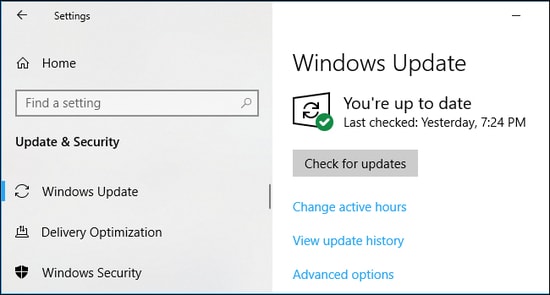
- Ahora, descargue e instale todas las actualizaciones disponibles.
- Una vez completada la actualización, reinicie el sistema.
Ahora ya no enfrentará el error de administración de memoria de Windows 10 en su PC.
Solución 7: verifique el disco en busca de errores
El último método para corregir el error de administración de memoria de Windows 10 es verificar si hay errores en el disco. Puede hacerlo con la ayuda de un comando en la utilidad del símbolo del sistema. Siga estos pasos para comprobar el disco y solucionar el problema:
- Utilice los pasos enumerados anteriormente para ejecutar el símbolo del sistema como administrador .

- Ingrese este comando y luego presione la tecla Enter .
chkdsk C: /f El comando detectará todos los errores relacionados con la unidad del sistema y los enumerará.
Debe probar soluciones individuales para todos los problemas que aparecen para corregir el error de administración de memoria de pantalla azul.
Lea también: 7 mejores programas de administración de discos para Windows 10/8/7
Error de administración de memoria de Windows 10 solucionado con éxito
Con la ayuda de todas las soluciones fáciles enumeradas anteriormente, puede deshacerse del error de administración de memoria de la pantalla azul de Windows 10. Una o más de estas correcciones lo ayudarán a deshacerse del problema.
Para facilitar el acceso y la resolución rápida, debe seguir estas soluciones paso a paso. Sin embargo, también puede comenzar usando Bit Driver Updater para actualizar los controladores en su PC. La actualización de los controladores no solo resuelve el sistema y otros problemas, sino que también mejora el rendimiento general del sistema.
No hay nada malo en descargar y usar Bit Driver Updater, pero en cambio tiene numerosos beneficios.
Si tiene alguna pregunta relacionada con cómo reparar el error de administración de memoria de la pantalla azul, pregúntela en los comentarios. Nos pondremos en contacto con usted lo antes posible. Para obtener más actualizaciones y blogs tan interesantes, ¡suscríbase ahora al boletín de Techpout Blog!
